wps考勤表中多余日期进行去掉的详细步骤,您不知道如何从WPS 出勤表中删除多余的日期吗?本节介绍从WPS 考勤表中删除冗余日期的详细步骤。还不了解的朋友可以跟着小编学习一下。希望对您有所帮助。
打开wps表格,新建一个考勤表。您可以看到二月表的最后三个单元格是三月的日期;
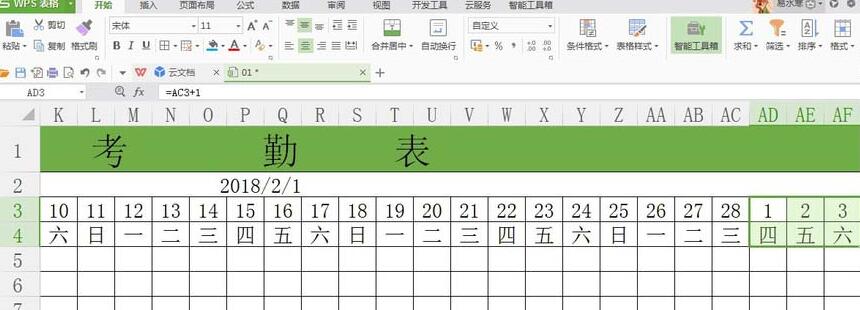
选择条件格式,点击新建规则;

选择使用公式确定要设置的单元格的格式,输入公式:=MONTH(AD3)MONTH(AC3),点击格式;
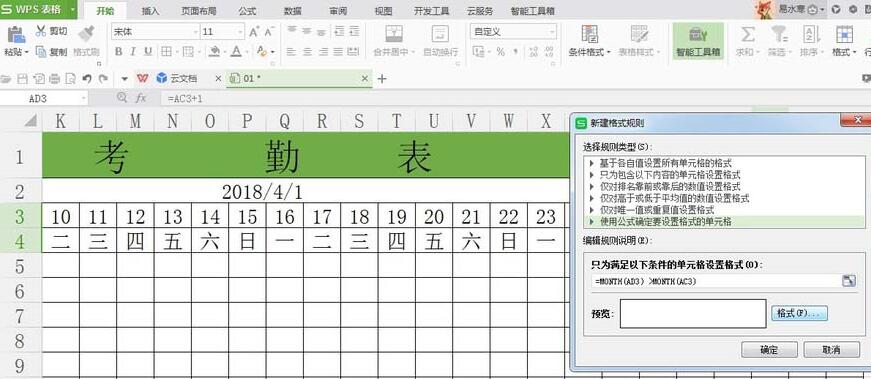
选择“自定义”,输入三个分号;然后单击“确定”;
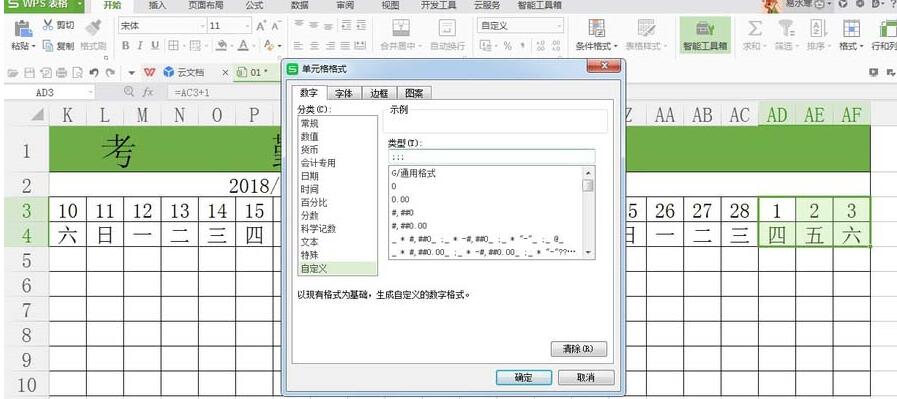
再次点击确定,可以看到表中不符合规则的项目已经被隐藏了;
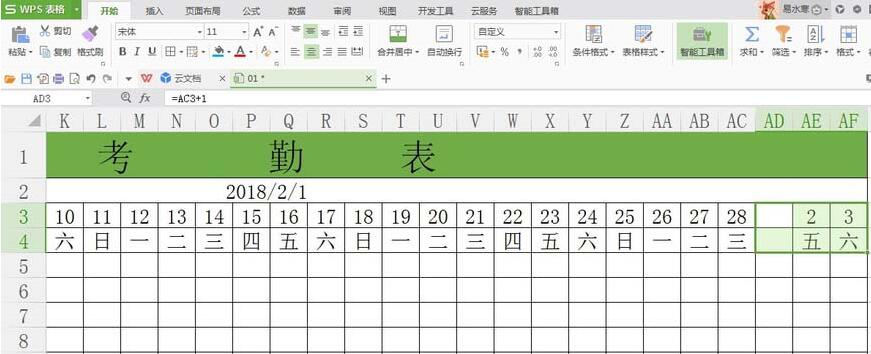
根据这个规则,将其他单元格设置为这个格式;

可以看到,无论月份怎么调整,多余的日期都不会再显示了。
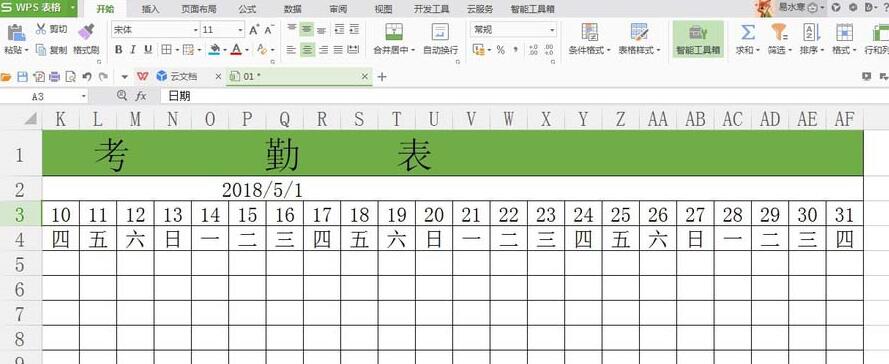
不知道如何去除WPS考勤表中多余日期的朋友,不要错过小编带来的这篇文章。
wps考勤表中多余日期进行去掉的详细步骤,以上就是本文为您收集整理的wps考勤表中多余日期进行去掉的详细步骤最新内容,希望能帮到您!更多相关内容欢迎关注。








